Vijf manieren om Android aan te passen dat iOS nog steeds niet kan matchen

Hier zijn vijf manieren om het Android-netwerk aan te passen, dat nog steeds niet beschikbaar is op iOS. Sommige van deze dingen zijn mogelijk op gejailbreakte apparaten, terwijl sommige niet mogelijk zijn.
Tweaks Elke hoek van uw startscherm met een nieuw opstartprogramma
GERELATEERD: Nova Launcher installeren voor een krachtigere, Aanpasbaar Android-startscherm
Het startscherm van Android is gewoon een andere app die kan worden geruild voor iets beters. Als u op zoek bent naar iets met een geheel andere look of meer opties, kunt u een launcher van derden vanuit de Play Store installeren. Er is een bloeiend ecosysteem van externe draagraketten, met Nova Launcher als onze favoriet voor maatwerk.
Hiermee kunt u de pictogrammen van het beginscherm wijzigen en aanpassen, een aangepaste actie instellen voor de startknop, apps verbergen in de app lade, en nog veel meer. Het brengt ook de nieuwste Android-functies naar de tafel zodra ze beschikbaar zijn (soms zelfs van tevoren!). Nova heeft bijvoorbeeld al een optie om de stijl van de applade van de nieuwe Pixel Launcher te gebruiken. Bekijk hier de beste launchers.

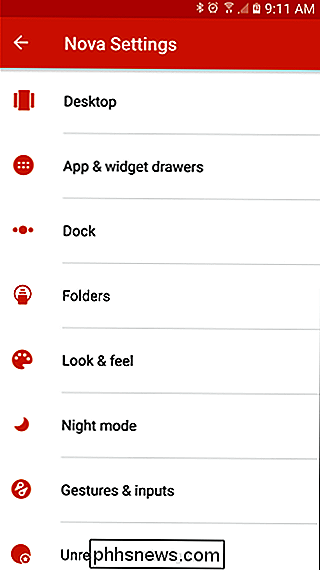
Nieuwe functies toevoegen aan uw vergrendelingsscherm
U kunt ook uw vergrendelingsscherm wijzigen. En hoewel dit niet zo populair is als het ooit was, zijn er nog steeds een handvol uitstekende vergrendelingsscherm-vervangingen die verschillende thema's en extra functionaliteit bieden. Een van de meest interessante (en populaire) keuzes is Microsoft's Next Lock Screen: het is een schone en toch volledig uitgeruste vergrendelingsschermvervanger die uitzonderlijk goed combineert met de algehele look van Android.
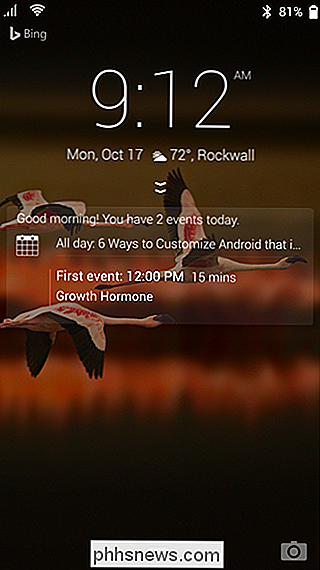
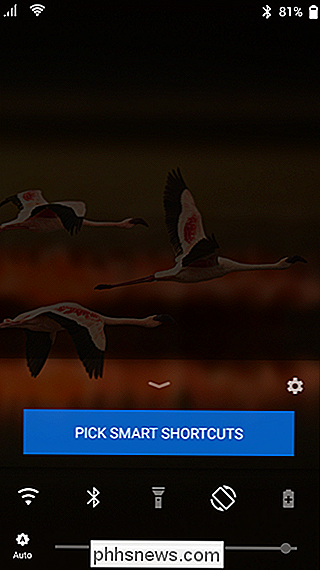
Stel uw standaardbrowser in
GERELATEERD: Standaardtoepassingen instellen op Android
Schokkend genoeg kunt u met iOS uw standaardbrowser niet uit Safari verwijderen. Android daarentegen stelt u in staat browsers en van derden te installeren als standaard, zodat alle links in de gewenste browser worden geopend en u de ingebouwde browser volledig kunt negeren als u willen. Wanneer u op een koppeling tikt nadat u een nieuwe browser-app op Android heeft geïnstalleerd, wordt u gevraagd uw standaardbrowser te selecteren. Anders kunt u deze instelling wijzigen in Toepassingen> Standaard.
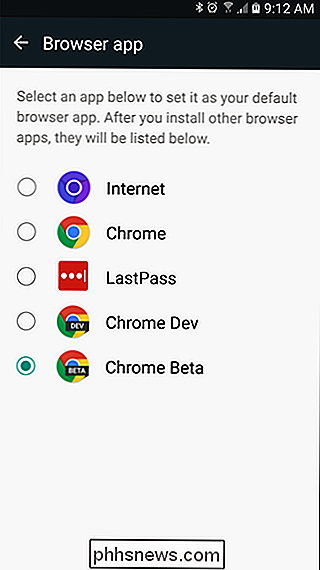
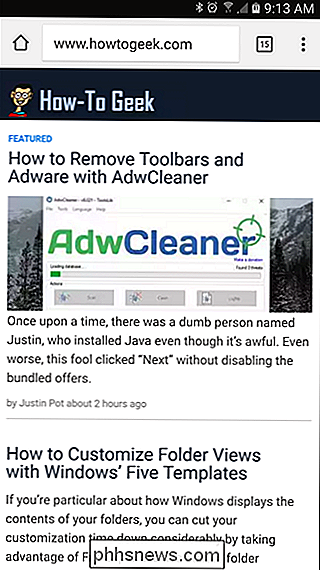
Aangezien Google niet dezelfde beperkingen oplegt aan ontwikkelaars van Apple en Microsoft, zijn deze browsers van derden geschikte browsers die ook hun eigen rendering-engines gebruiken. Firefox voor Android gebruikt bijvoorbeeld dezelfde rendering-engine die Firefox op uw desktop doet. Op iOS moeten deze browsers een "schil" zijn rond Safari. Hoewel Chrome voor iPhone genoodzaakt is een schil om de ingebouwde Safari-browser te zijn, is Chrome voor iPhone zelfs niet zo snel als Safari, omdat Chrome geen toegang heeft tot de geoptimaliseerde JavaScript-bibliotheek van Safari en deze niet kan opnemen in Safari. own.
Hoewel u van browser kunt wisselen op een gejailbreakt iOS-apparaat, blijven iOS-browsers zoals Chrome en Firefox shells over Safari met minder goede prestaties.
Gebruik een andere berichten-app voor SMS
Anders dan iOS kunt u ook installeer een andere berichtenclient en stel deze in als de standaardapp om al uw sms-berichten af te handelen. Er zijn veel SMS-clients beschikbaar, met verschillende functies over de hele linie. De Messenger-app van Google is een van de meest populaire, omdat de simplistische, schone en snelle manier van werken het een goede keuze maakt.
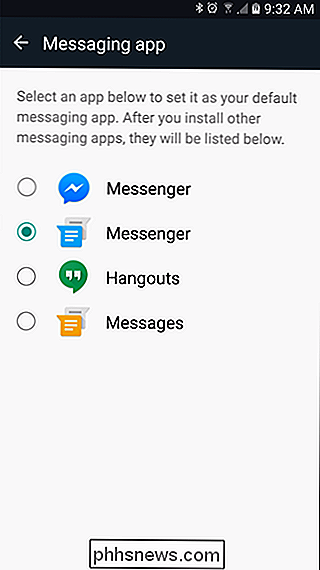
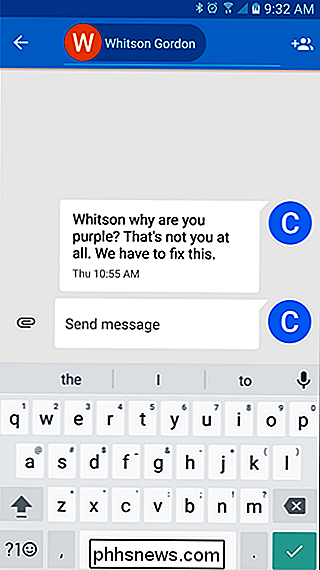
GERELATEERD: Tekstberichten vanaf uw pc verzenden met uw Android-telefoon
Wat is meer, er zijn apps waarmee gebruikers ook sms-berichten kunnen verzenden vanaf hun computer of tablet door berichten te synchroniseren met hun Google-account. Pushbullet en MightyText zijn de meest populaire van dergelijke services, maar het is de moeite waard te vermelden dat deze over het algemeen een soort van beperking op de gratis service plaatsen en een gratis (vaak een maandelijks abonnement) vereisen om het volledige potentieel te ontsluiten.
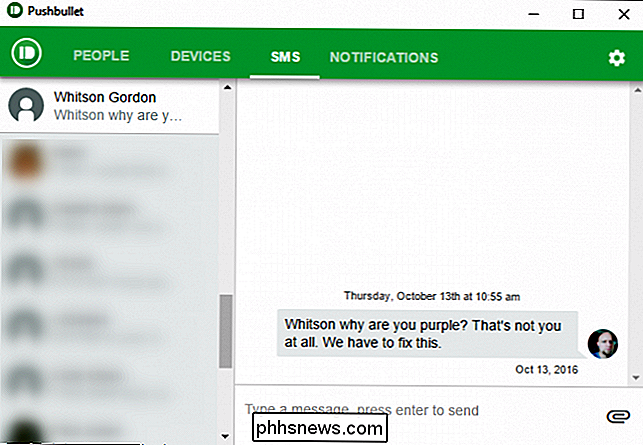
Android aanpassen vanaf de grond met een nieuwe ROM (of Xposed)
Android is open source, zodat de community kan voortbouwen op de broncode en aangepaste Android-versies kan maken met extra functies. Deze staan bekend als "aangepaste ROM's" en het installeren ervan is de coolste manier om het meeste uit uw apparaat te halen.
Het meest populaire aangepaste ROM is CyanogenMod, een aangepast ROM dat het meegeleverde Android-besturingssysteem op een breed scala kan vervangen van apparaten. CyanogenMod wordt mogelijk gemaakt door de open source aard van Android - het is niet alleen een reeks hacks bovenop een besturingssysteem dat is gebouwd met een gesloten bron; de CyanogenMod-ontwikkelaars beginnen met de broncode van Android en bouwen daarop door om hun eigen community-ontwikkelde versie te maken.

Je kunt ook het zeer gave Xposed Framework gebruiken om zelf aangepaste functies aan Android toe te voegen, bijna zoals het maken van je eigen aangepaste ROM.
Hoewel de andere dingen in deze lijst kunnen worden gedaan op vrijwel elk Android-apparaat, moet het installeren van een aangepast ROM en het gebruik van Xposed Framework vereisen dat uw bootloader wordt ontgrendeld, een aangepaste herstelomgeving wordt geïnstalleerd en uw apparaat wordt geramd, dingen die niet noodzakelijkerwijs zijn mogelijk op elk Android-apparaat dat er is, en zijn niet voor bangeriken. Maar als je echt wilt aanpassen, krijg je meer opties dan iOS-gebruikers, zelfs mensen met een jailbreak-telefoon, kunnen er zelfs maar van dromen.
Image Credit: Johan Larsson op Flickr

Een foto van uw telefoon naar uw Snapchat-verhaal plaatsen
U kunt lange tijd alleen foto's van de camera van Snapchat plaatsen in uw verhaal. Dit was echt vervelend als je een geweldige foto op je telefoon nam en deze met Snapchat wilde delen: je kon het gewoon niet doen. Gelukkig zijn de dingen nu veranderd. Zo kun je een foto van je telefoon delen met Snapchat.

EXIF-gegevens weergeven (en bewerken) op Android
GERELATEERD: Wat zijn EXIF-gegevens en hoe kan ik deze uit mijn foto's verwijderen? EXIF-gegevens voor foto's is handig voor het weergeven van relevante informatie over een foto: sluitertijd, diafragma, belichtingstijd, benodigde tijd, geolocatie - de lijst gaat maar door. Dit soort informatie direct vanaf je telefoon bekijken is eenvoudig, dus bewerken (of verwijderen).


